Содержание:
Шаг 1: Подключение ТВ-приставки
Пропустите первые два шага, если не используете ТВ-приставку, а подключаете роутер к телевизору напрямую через разъем. Однако сейчас часто приходится задействовать ресивер, поскольку он значительно функциональнее стандартного Смарт ТВ, из-за этого мы и предлагаем остановиться на подключении этого устройства. Для этого используйте специальный разветвитель с тремя разными кабелями, HDMI или DVI. В соединении проводов нет ничего сложного, а схему вы видите ниже.

Шаг 2: Настройка ТВ-приставки
Следующий этап — конфигурирование ТВ-приставки, поскольку практически все они не будут нормально функционировать при помощи IPTV со стандартными параметрами. Кроме того, могут наблюдаться ограничения по количеству кадров в секунду при воспроизведении видео и периодически появляться задержки. Выставить правильные параметры можно так:
- Воспользуйтесь пультом, нажав по специальной кнопке, отвечающей за переход в системные настройки. Там выберите пункт «Конфигурация сети».
- IPTV чаще всего подключается при помощи кабеля через LAN, поэтому и укажите пункт «Проводное (Ethernet)».
- Выбор параметров подключения еще зависит от предоставляемого провайдером протокола. В большинстве случае достаточно будет выбрать пункт «Авто», поскольку DHCP-сервер включен и настроен по умолчанию, однако иногда параметры IP приходится задавать вручную. Если у вас возникли вопросы по этому поводу, обратитесь напрямую к технической поддержке от поставщика интернет-услуг.
- Подтвердите все изменения, вернитесь в главное меню и перейдите в «Состояние сети». Здесь убедитесь в том, что IPTV функционирует с новыми настройками. Возвращайтесь в это меню в любой момент, чтобы отслеживать текущее состояние сети. Сейчас подключение может отсутствовать, поскольку еще не произведена настройка маршрутизатора, однако покидать это меню еще рано.
- Важно открыть раздел «Настройка видео» для управления цифровым сигналом.
- Там отключите параметр «Форсировать DVI», чтобы убрать те самые ограничения, о которых мы говорили выше.
- Отправьте приставку на перезагрузку, а затем переходите к следующему шагу конфигурирования IPTV.
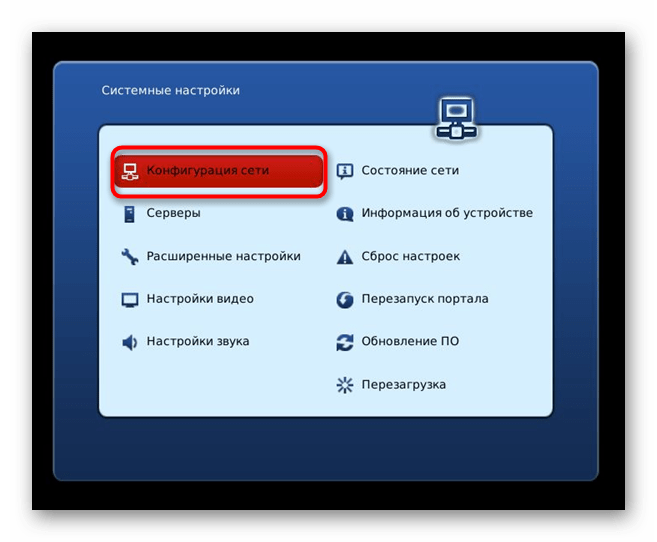
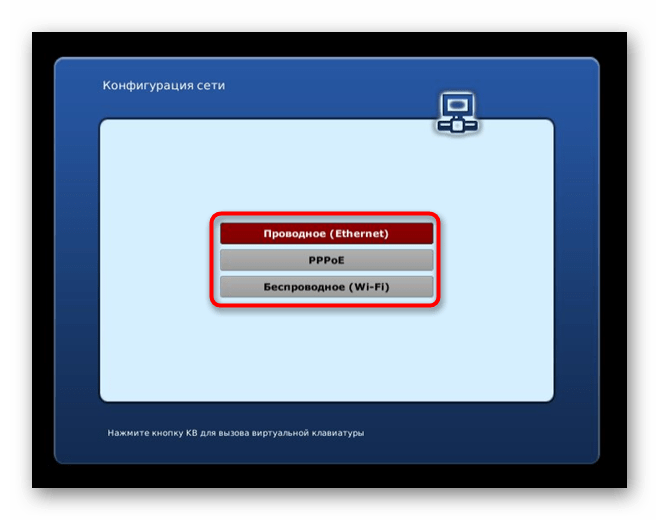


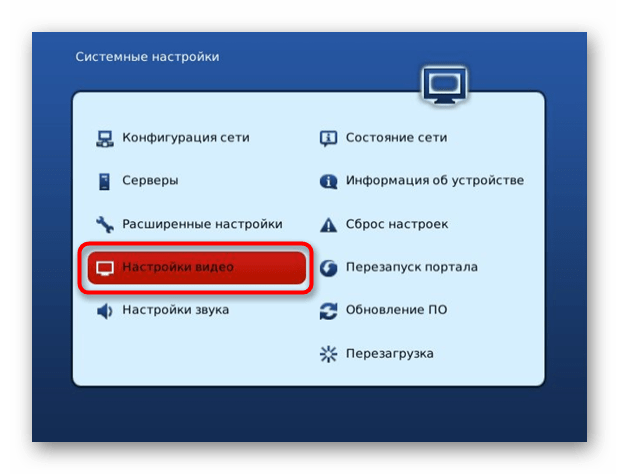


Конечно, интерфейс некоторых приставок, а также названия меню могут отличаться от тех, которые вы увидели только что, однако метод настройки от этого не меняется. Вам необходимо отыскать те же самые настройки и выставить соответствующие значения.
Шаг 3: Настройка роутера
По умолчанию IPTV находится во включенном состоянии во многих моделях роутеров, но не всегда. Плюс у него иногда неправильно установлены определенные значения, которые и мешают нормальному подключению. Для начала вам потребуется подключить роутер к приставке или телевизору по LAN-кабелю, а затем воспользоваться компьютером, чтобы настроить маршрутизатор. Первая задача — вход в веб-интерфейс, а инструкции по ее выполнению вы найдете в отдельной статье на нашем сайте по ссылке ниже.
Подробнее: Вход в веб-интерфейс роутеров

Сперва разберем привычный веб-интерфейс, в котором присутствуют только основные параметры и разработчики не позволяют вручную задать продвинутые функции для подключения IPTV. Такой метод особенно подойдет обладателям маршрутизаторов от TP-Link.
- После успешного входа в интернет-центр через левое меню переместитесь в раздел «Сеть».
- В нем выберите категорию «IPTV».
- Здесь убедитесь в том, что активирован автоматический режим работы технологии, установлена его последняя версия и включен IGMP Proxy, если этого требует поставщик интернет-услуг.
- После внесения всех изменений не забудьте нажать «Сохранить» и отправить роутер на перезагрузку, и можно проверять сети.
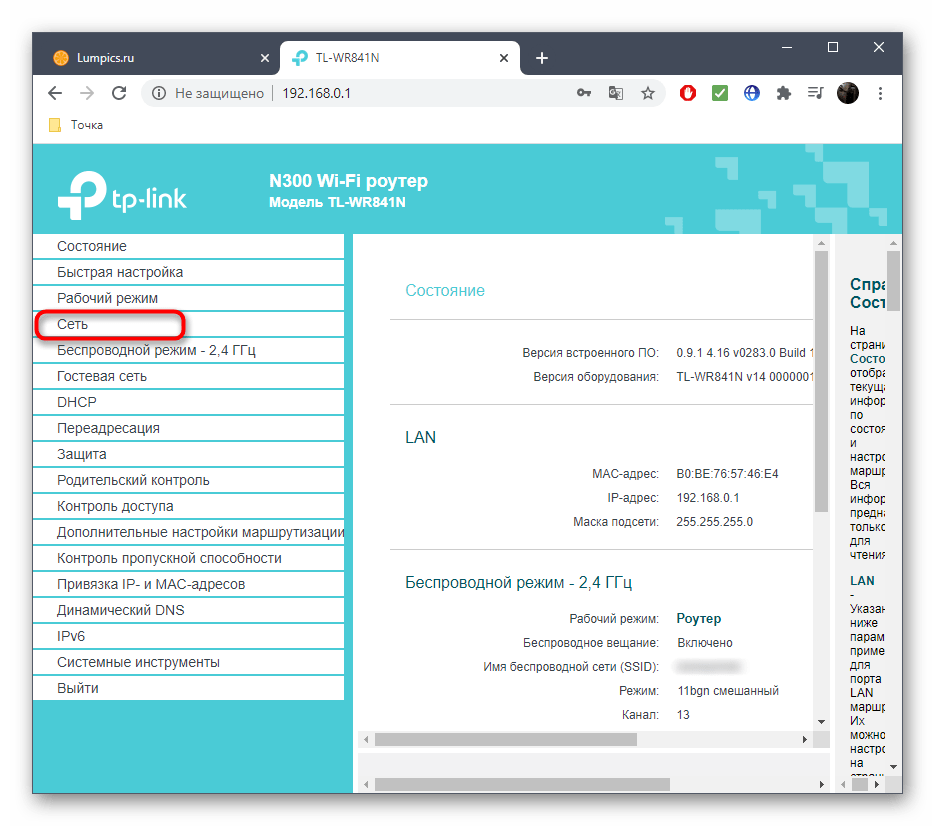
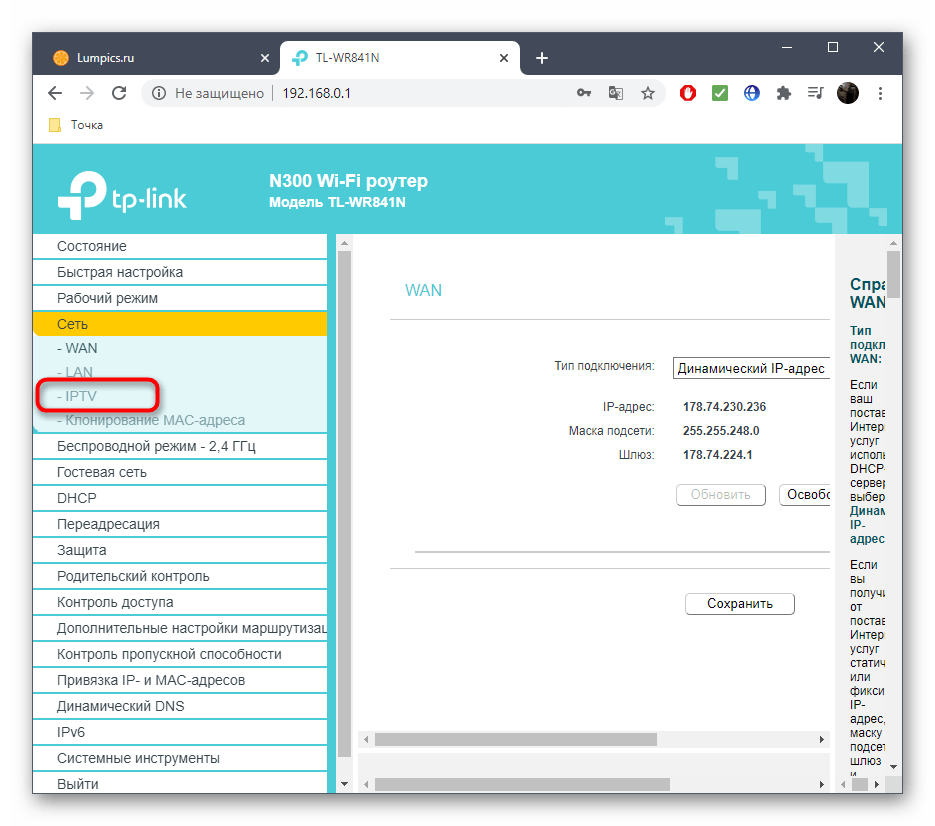
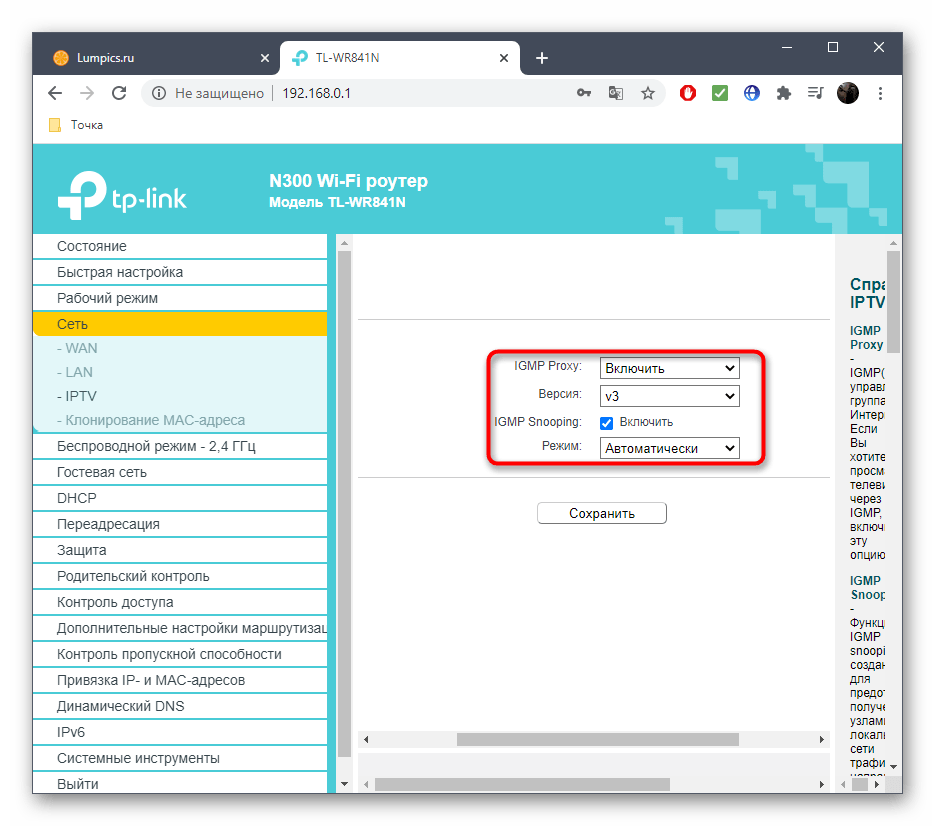
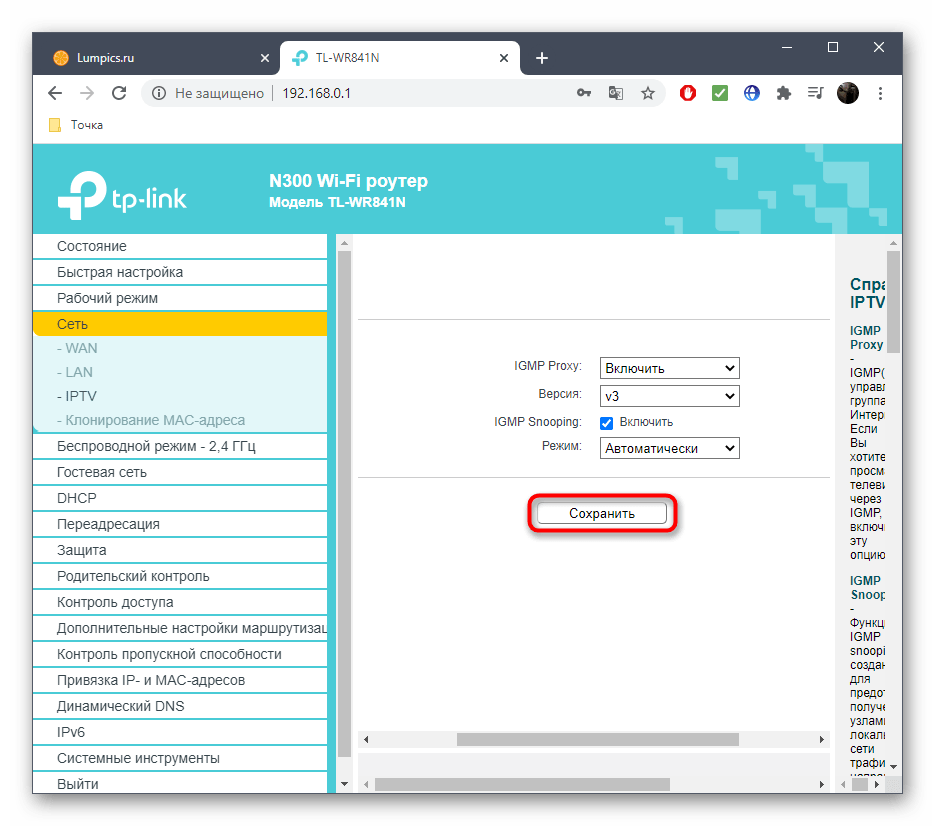
В случае с другими веб-интерфейсами, где настройка IPTV реализована на таком же уровне, принцип действий не меняется. Эту технологию также можно будет включить при запуске Мастера конфигурирования, который позволяет установить основные параметры роутера. Однако в некоторых моделях устройств эта процедура осуществляется немного иначе: пользователю требуется выбрать и интерфейс, который будет задействован для IPTV. Рассмотрим этот вариант на примере маршрутизаторов от ASUS.
- Среди блоков слева отыщите «Дополнительные настройки» и откройте категорию «Локальная сеть».
- Перейдите на вкладку «IPTV».
- По необходимости укажите профиль провайдера, но практически во всех случаях нужно оставить параметр в состоянии «Отсутствует».
- Если же провайдер предоставляет особенные параметры, выберите «Настройка вручную» и введите значение каждого параметра в соответствии с рекомендациями.
- В обязательном порядке откройте список «Выбор порта IPTV STB» и укажите, через какой порт вы подключили телевизор по LAN. Каждый порт на роутере подписан, поэтому вы можете посмотреть на эти надписи, если затрудняетесь в выборе.
- Если надо, поменяйте маршруты DHCP и настройте прокси, но начинающим пользователям менять эти параметры не следует.

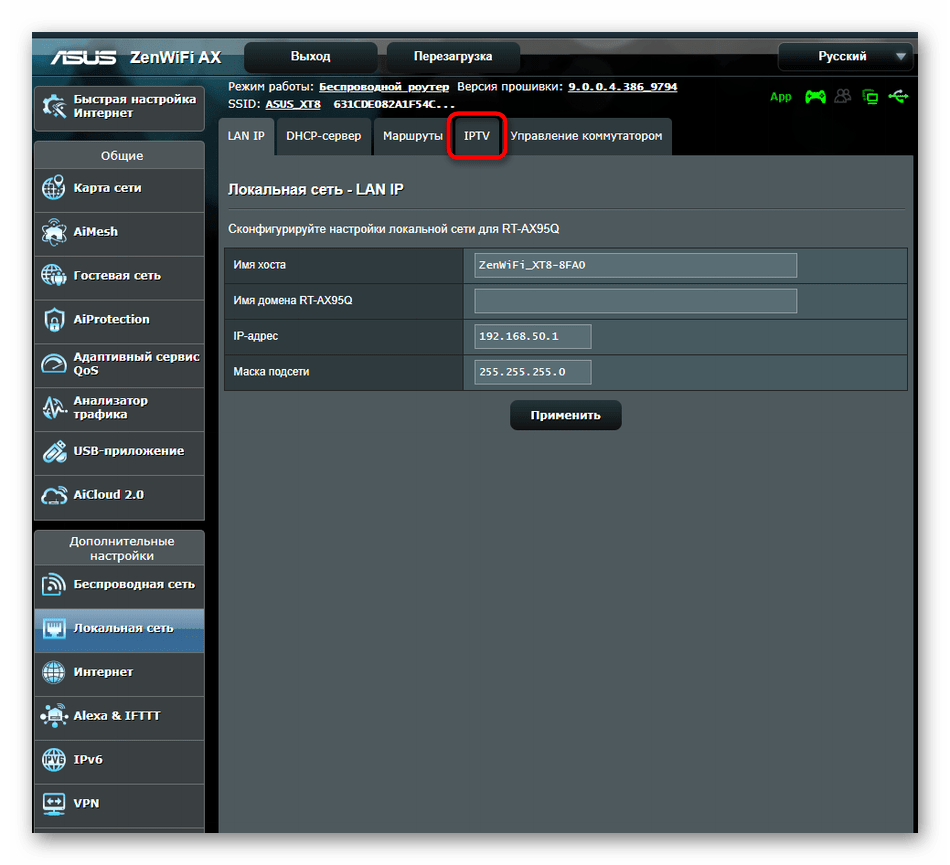


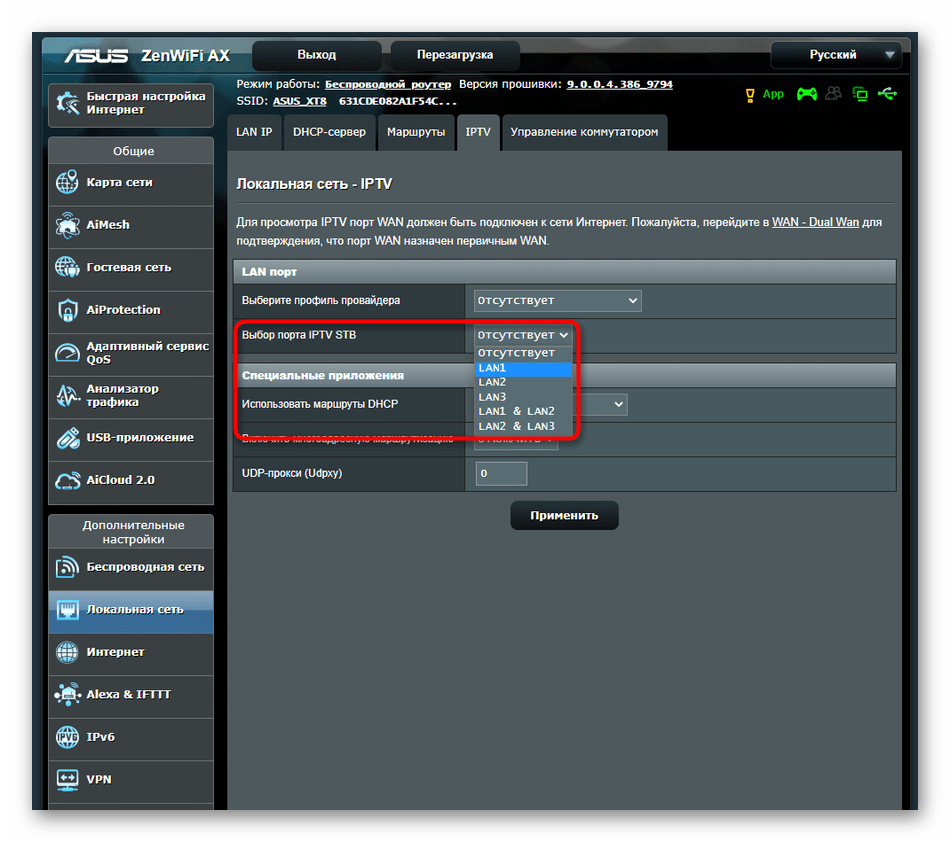

Дополнительно уточним, что при неправильных сетевых настройках WAN IPTV тоже не будет работать, поэтому убедитесь в том, что интернет работает нормально. Если это не так, воспользуйтесь поиском по нашему сайту, отыскав там инструкции для своей модели роутера, и выполните их.
 Наш Telegram каналТолько полезная информация
Наш Telegram каналТолько полезная информация
 Настройка роутера Yota
Настройка роутера Yota
 Настройка роутеров от TP-Link в режиме репитера
Настройка роутеров от TP-Link в режиме репитера
 Методы раздачи Wi-Fi через USB-модем
Методы раздачи Wi-Fi через USB-модем
 Настройка роутеров Уфанет
Настройка роутеров Уфанет
 Решение проблем с индикатором интернета на роутере
Решение проблем с индикатором интернета на роутере
 Решение проблем с работоспособностью интернета через роутер Ростелеком
Решение проблем с работоспособностью интернета через роутер Ростелеком
 Настройка WDS на роутерах TP-Link
Настройка WDS на роутерах TP-Link
 Настройка роутера Zyxel Keenetic Omni
Настройка роутера Zyxel Keenetic Omni
 Подключение роутера D-Link к компьютеру
Подключение роутера D-Link к компьютеру
 Отключение пользователей от Wi-Fi роутера
Отключение пользователей от Wi-Fi роутера
 Изменение паролей на роутерах от ASUS
Изменение паролей на роутерах от ASUS
 Настройка маршрутизатора D-Link DIR-825
Настройка маршрутизатора D-Link DIR-825
 Смена паролей на роутерах от МТС
Смена паролей на роутерах от МТС
 Подключение USB-модема от МегаФон к ноутбуку
Подключение USB-модема от МегаФон к ноутбуку
 Настройка роутера Beeline Smart Box
Настройка роутера Beeline Smart Box
 Настройка роутера Netis
Настройка роутера Netis
 Телефон как модем для компьютера через USB
Телефон как модем для компьютера через USB
 Устранение неисправностей роутера TP-Link
Устранение неисправностей роутера TP-Link
 Как прошить интернет-центр Zyxel Keenetic 4G
Как прошить интернет-центр Zyxel Keenetic 4G
 Настройка модема Yota
Настройка модема Yota lumpics.ru
lumpics.ru





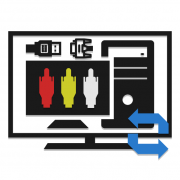


Шикарная статья, спасибо огромное, все отлично объяснено!